如何将苹果手机HEIC格式图片导出到电脑中进行查看呢?针对HEIC无损高清图片,该如何转换成JPG格式呢?下面就是具体的操作方法。
方法/步骤
- 1
- 其中一种比较有效的方法,就是借助相关苹果手机助手工具来实现,如图所示,切换到“工具”选项卡,点击“图片转换”按钮,。

- 步骤阅读
- 2
- 接下来将弹出如图所示的“转换”界面,在此选择相应的保存图片的位置,以及其它相关转换参数,点击“开始转换”按钮。

- 步骤阅读
- 3
- 当整个操作完成后,就可以查看相关转换完成的文件了。双击如图所示的文件,即可查看转换后的效果。

- 步骤阅读
- 4
- 此时,从如图所示的搜索结果中,我们也可以借助如图所示的在线转换工具,实现HEIC图片转换成JPG格式。如图所示,选择“HEIC转JPG”项。

- 步骤阅读
- 5
- 待打开如图所示的转换格式界面后,点击“添加文件”按钮,此时我们就可以添加相应的图片进行格式转换了。

- 步骤阅读
- 6
- 对于转换完成后的图片,我们还可以对其进行扫描下载,也可以直接点击“立即下载”按钮,就可以下载相应的图片了。如图所示:
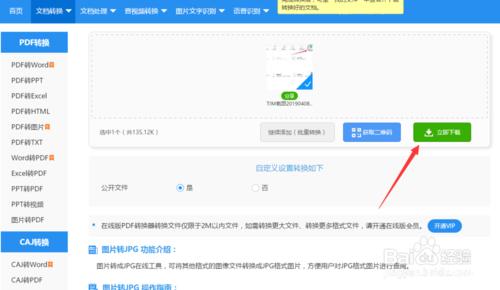

































本文暂时没有评论,来添加一个吧(●'◡'●)